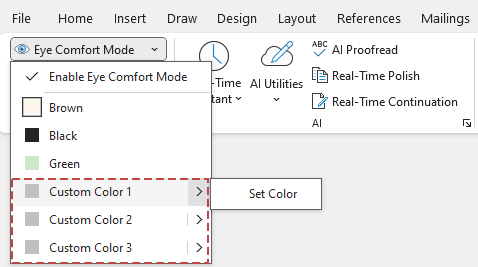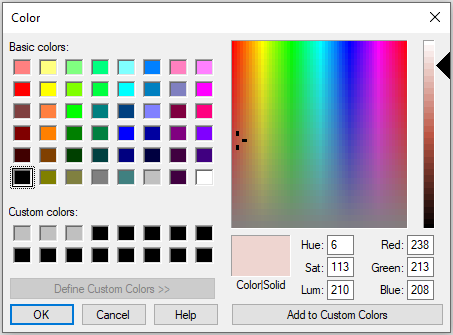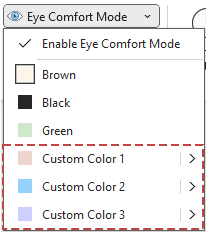Escribe durante más tiempo y ve con mayor claridad: Reduce la fatiga ocular con el Modo de Comodidad Visual en Word
Kutools for Word
Los documentos de Word con fondo blanco brillante pueden parecer limpios, pero tras horas escribiendo o editando, pueden dejarte los ojos secos, cansados y fatigados. Ahí es donde Kutools para Word ofrece una solución. Con su Modo de Comodidad Visual, puedes suavizar al instante el fondo del documento, reducir el deslumbramiento de la pantalla y crear un entorno de escritura más relajante. Un cambio sencillo que marca una gran diferencia, especialmente para las sesiones nocturnas de trabajo o largas jornadas de redacción.

➤ Por qué necesitas el Modo de Comodidad Visual
➤ Cómo activar y usar el Modo de Comodidad Visual
➤ Modos integrados y tema personalizado
➤ Consejos adicionales para escribir cómodamente
Herramientas de productividad recomendadas para Word
Kutools for Word: Integrando IA 🤖, más de 100 funciones avanzadas ahorran el 50% de tu tiempo en el manejo de documentos.Descarga gratuita
Office Tab: Introduce pestañas similares a las de un navegador en Word (y otras herramientas de Office), simplificando la navegación entre múltiples documentos.Descarga gratuita
Por qué necesitas el Modo de Comodidad Visual
| 🧿 | Reduce la fatiga ocular El fondo predeterminado blanco brillante de las páginas en Word puede parecer limpio, pero puede causar una fatiga ocular considerable tras un uso prolongado, especialmente en ambientes con poca luz. El Modo de Comodidad Visual lo reemplaza por un tono más suave, ayudando a prevenir la sequedad, el malestar y el cansancio visual durante tus sesiones de escritura. |
| 🎯 | Mejora la concentración y productividad El brillo intenso y el alto contraste en la interfaz pueden ser mentalmente agotadores. Suavizando la experiencia visual general, el Modo de Comodidad Visual minimiza las distracciones y favorece un entorno tranquilo y enfocado: lo ideal para editar, escribir o revisar documentos durante horas. |
| 🌙 | Ideal para trabajar de noche o en espacios oscuros Ya sea que trabajes de madrugada o en una habitación tenue, el Modo de Comodidad Visual suaviza la apariencia del documento para disminuir la irritación y evitar la sobreestimulación ocular. Además, ayuda a proteger tu ritmo circadiano natural limitando la exposición repentina a luz blanca intensa. |
| 🎨 | Personaliza tu entorno de escritura Además de los temas integrados relajantes, el Modo de Comodidad Visual te permite definir hasta tres colores personalizados, para adaptar el fondo del documento exactamente a tu comodidad visual y preferencias estéticas. Es una forma sencilla de hacer que tu espacio de trabajo se sienta más tuyo. |
Cómo activar y usar el Modo de Comodidad Visual
Así puedes activar el Modo de Comodidad Visual y elegir el tema que mejor se adapte a tus ojos:
Paso1: Activa el Modo de Comodidad Visual
Ve a la pestaña Kutools en la cinta de opciones de Word y haz clic en Modo de Comodidad Visual dentro del grupo Popular.

📝 Nota: Al activar Modo de Comodidad Visual por primera vez aparecerá un cuadro de confirmación con los siguientes avisos:
- El color de fondo se guardará junto con el Documento. Se recomienda desactivar el Modo de Comodidad Visual antes de compartir.
- Si la opción Imprimir colores y las imágenes de fondo está activada (en Opciones → Vista), el color de fondo aparecerá en la salida de impresión. Esta opción está desactivada por defecto.
Puedes marcar No volver a recordar en30 días para evitar este aviso en el futuro. Después haz clic en OK para habilitar el modo, o en Cancelar para cancelar la acción.
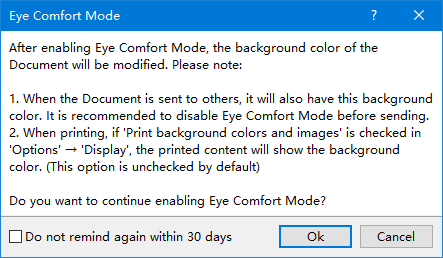
Paso2: Selecciona un tema de comodidad
Una vez Modo de Comodidad Visual esté activado, haz clic en el ⌄ icono de flecha desplegable junto al Modo de Comodidad Visual botón.
En el menú que aparece, selecciona uno de los tres temas integrados para aplicarlo al instante.
- Marrón
- Negro
- Verde
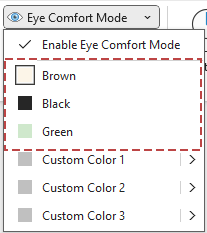
✅ En este momento, el color de página de tu Documento de Word cambiará al instante. ¡Listo!
Paso3 (opcional): Personaliza tu color
Si prefieres un tema personalizado, sigue estos pasos:
- Haz clic en Color personalizado1, 2, o 3, luego elige Establecer color.
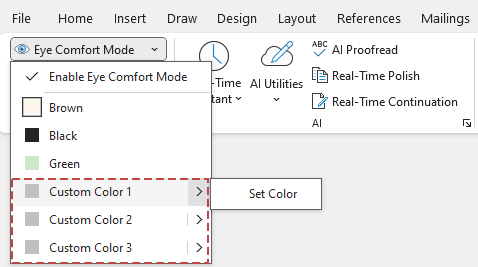
- En el cuadro de diálogo Color selecciona el color que prefieras y haz clic en OK.
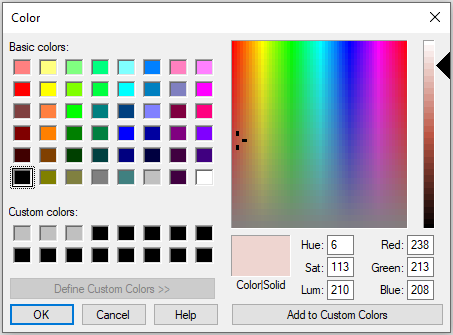
- Haz clic en el botón correspondiente Color personalizado para aplicarlo.
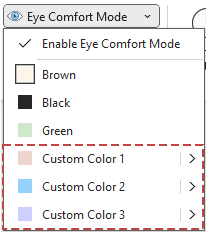
📝 Nota: Puedes definir hasta tres colores temáticos personalizados y alternar entre ellos en cualquier momento usando los botones Color personalizado1/2/3.
Resultado
El color de fondo de la página en tu Documento de Word se actualiza al instante, sin necesidad de reiniciar.

⚠️ Nota importante: Si el Documento Actual ya tiene un color de página personalizado, el Modo de Comodidad Visual no se podrá activar.
Modos integrados y tema personalizado
Kutools ofrece tres opciones relajantes preestablecidas y un Tema Personalizado donde puedes definir hasta tres colores de fondo. Cada tarjeta refleja su estilo de tema real:
☀️ Marrón
Aplica un fondo marrón cálido que suaviza el resplandor y reduce la fatiga ocular.
Ideal para: Uso general durante el día
🌑 Negro
Utiliza una interfaz oscura diseñada para una visualización cómoda en ambientes con poca luz.
Ideal para: Noche o habitaciones oscuras
💚 Verde
Aplica un tono verde suave para relajar los ojos durante largas sesiones de edición.
Ideal para: Tardes o sesiones nocturnas
🎨 Tema personalizado
Te permite definir hasta tres colores de fondo personalizados según el estilo de visualización que prefieras.
Ideal para: Usuarios con preferencias visuales o necesidades especiales
Consejos adicionales para escribir cómodamente
- Activa el Modo de Concentración en Word para ocultar las barras de herramientas y minimizar distracciones mientras usas el Modo de Comodidad Visual.
- Utiliza la vista Diseño de impresión o Diseño web para asegurarte de que el Modo de Comodidad Visual se aplica completamente.
- Ajusta el nivel de Zoom hasta un tamaño cómodo que se adapte al fondo que hayas seleccionado.
⚠️ Recordatorio importante:
El Modo de Comodidad Visual no se puede activar en las siguientes condiciones:
- El Documento Actual tiene un fondo personalizado establecido desde Diseño > Color de página.
- El Documento está en estado no editable (por ejemplo, solo lectura o edición restringida).
Si se cumple alguna de estas condiciones, Kutools para Word mostrará un mensaje de advertencia. Para activar el Modo de Comodidad Visual, restablece el color de fondo al predeterminado y asegúrate de que el Documento es editable.

👉 Disfruta de mayor claridad y comodidad al escribir. Prueba el Modo de Comodidad Visual gratis y cuida tus ojos.
Descarga gratuita – Kutools para WordLas mejores herramientas de productividad para Office
Kutools para Word - ¡Mejora tu experiencia en Word con más de 100 funciones extraordinarias!
🤖 Funciones de IA de Kutools: Asistente de IA / Asistente en Tiempo Real / Super Pulir (Mantener Formato) / Super Traducir (Mantener Formato) / Redacción AI / Revisión con IA...
📘 Maestría en Documentos: Dividir páginas / Combinar documentos / Exportar rango en varios formatos (PDF/TXT/DOC/HTML...) / Conversión por lote a PDF...
✏ Edición de cuerpo: Buscar y reemplazar en lote en múltiples archivos / Redimensionar todas las imágenes / Transponer filas y columnas de tablas / Convertir tabla a texto...
🧹 Limpieza sin esfuerzo: Elimina espacios extras / Saltos de sección / Cuadro de texto / Hipervínculos / Descubre más herramientas de eliminación en el grupo Eliminar...
➕ Inserciones creativas: Insertar delimitador de miles / Casilla de Verificación / Botón de Opción / Código QR / Código de Barras / Varias imágenes / Descubre más en el grupo Insertar...
🔍 Selecciones precisas: Selecciona páginas específicas / Tablas / Forma / Párrafo de Encabezado / Mejora la navegación con más funciones de Seleccionar...
⭐ Mejoras destacadas: Navega a cualquier rango / Inserta automáticamente texto repetitivo / Cambia entre ventanas de documento /11 herramientas de Conversión...
🌍 Compatible con más de40 idiomas: Usa Kutools en tu idioma preferido: ¡soporta inglés, español, alemán, francés, chino y más de40 idiomas adicionales!

✨ Kutools para Office – ¡Una sola instalación, cinco potentes herramientas!
Incluye Office Tab Pro · Kutools para Excel · Kutools para Outlook · Kutools para Word · Kutools para PowerPoint
📦 Obtén las5 herramientas en una sola suite | 🔗 Integración perfecta con Microsoft Office | ⚡ Ahorra tiempo y aumenta tu productividad al instante
Las mejores herramientas de productividad para Office
Kutools para Word - ¡Más de 100 herramientas para Word!
- 🤖 Funciones de IA de Kutools: Asistente de IA / Asistente en Tiempo Real / Super Pulir / Super Traducir / Redacción AI / Revisión con IA
- 📘 Maestría en Documentos: Dividir páginas / Combinar documentos / Conversión por lote a PDF
- ✏ Edición de cuerpo: Buscar y reemplazar en lote / Redimensionar todas las imágenes
- 🧹 Limpieza sin esfuerzo: Eliminar Espacios Extras / Eliminar Saltos de sección
- ➕ Inserciones creativas: Insertar delimitador de miles / Insertar Casilla de Verificación / Crear Códigos QR
- 🌍 Compatible con más de40 idiomas: ¡Kutools habla tu idioma – compatible con más de40 idiomas!